Diseñar diagramas y dibujos en Microsoft Visio no solo requiere creatividad, sino también la configuración correcta para garantizar una visualización óptima. La configuración adecuada de la hoja de dibujo es crucial, especialmente si planeas imprimir o compartir tu trabajo. En este tutorial te mostraré cómo configurar y personalizar tu hoja de dibujo en Visio de forma óptima.
Principales conclusiones
- Puedes elegir entre diferentes orientaciones (horizontal y vertical).
- La dimensión de la hoja de dibujo se puede ajustar fácilmente (por ejemplo, A4, A3, A5).
- Las opciones de impresión te permiten configurar el diseño para diferentes formatos de papel.
Instrucciones paso a paso
Alinear la hoja de dibujo
Empieza por establecer la alineación de tu hoja de dibujo. Haz clic en el grupo de comandos "Configurar hoja". Aquí puedes elegir entre orientación horizontal y vertical. Ten en cuenta que la orientación actual puede influir en la posición de tus formas. Si cambias la orientación a vertical, aparecerá una línea punteada gris que te mostrará si tus formas están correctamente posicionadas en el área de dibujo.
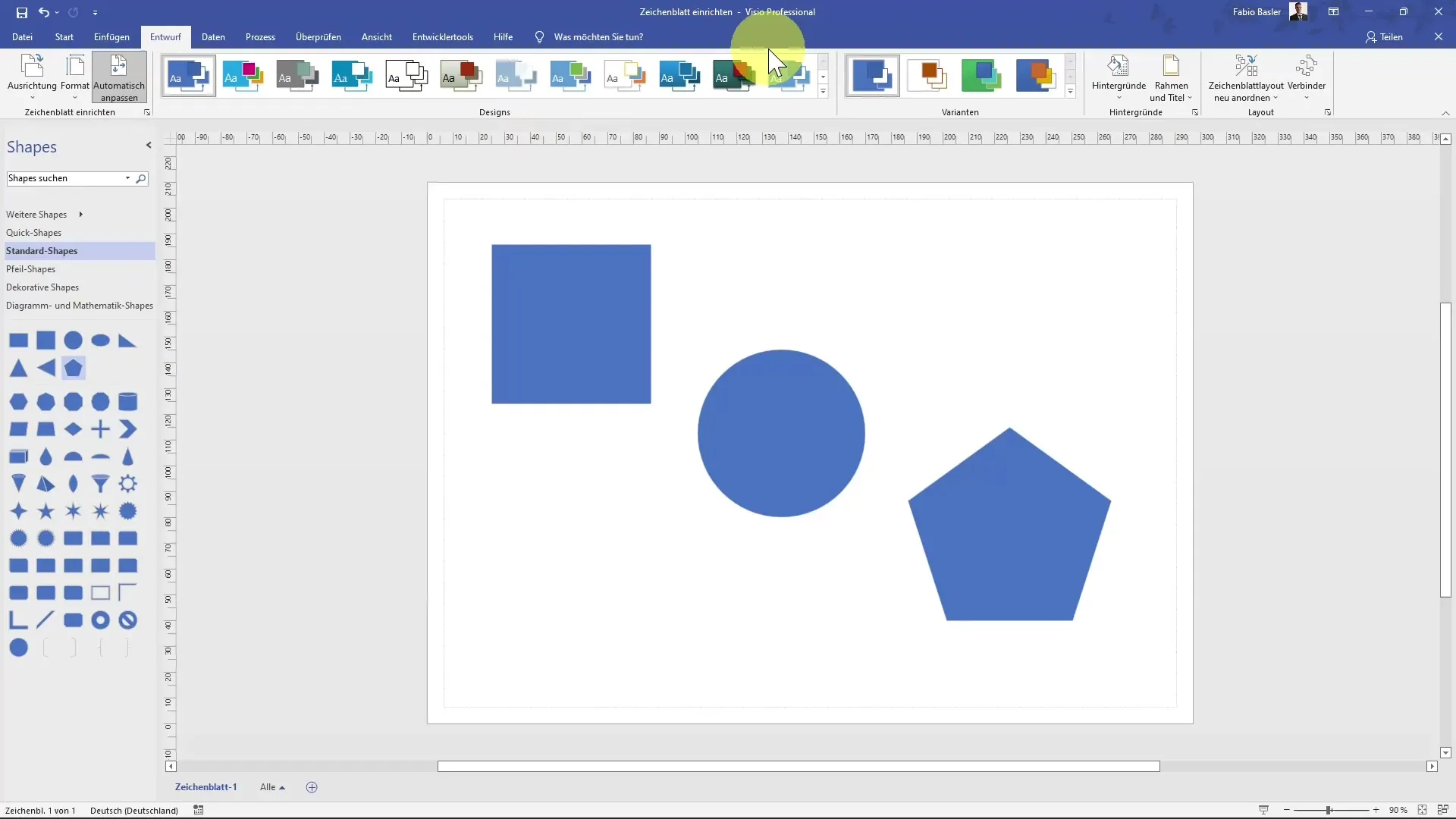
Seleccionar formato de tamaño
Una vez establecida la alineación, puedes ajustar el tamaño de tu hoja de dibujo. El estándar suele ser A4 (21 x 29,7 cm), pero también puedes elegir otros tamaños como A3 o A5. Al seleccionar otro formato, verás de inmediato cómo afecta esto a la visualización de tu dibujo. Pruébalo cambiando el formato y observa cómo se reposicionan tus elementos.
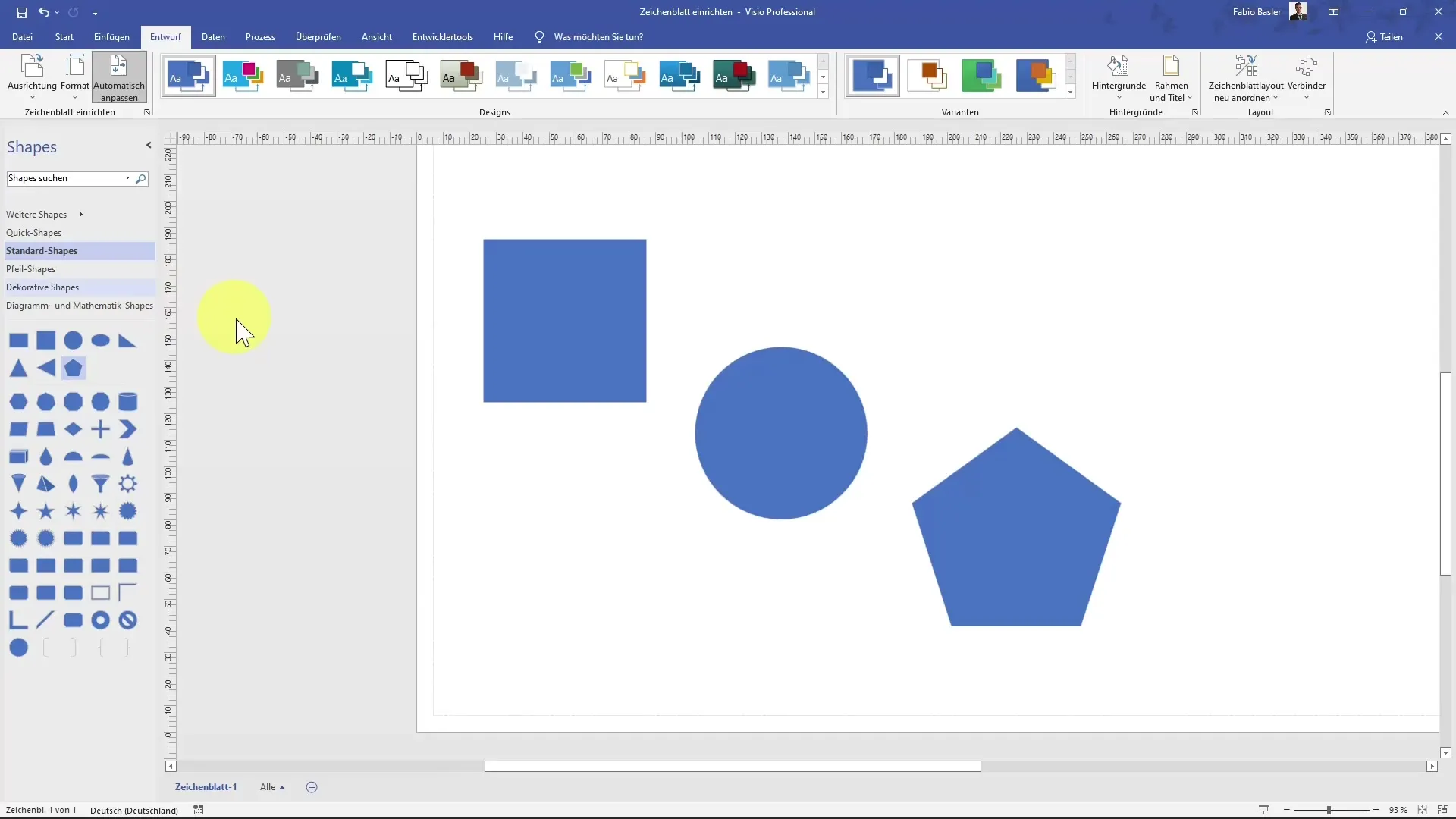
Ajustar la vista
Una vez cambiado el tamaño de tu hoja de dibujo, es recomendable ajustar la vista. Ve a "Vista" y elige "Ajustar a ventana". Esto optimizará la vista al tamaño actual de la hoja de dibujo, lo que te proporcionará una mejor visión general de tu diseño.
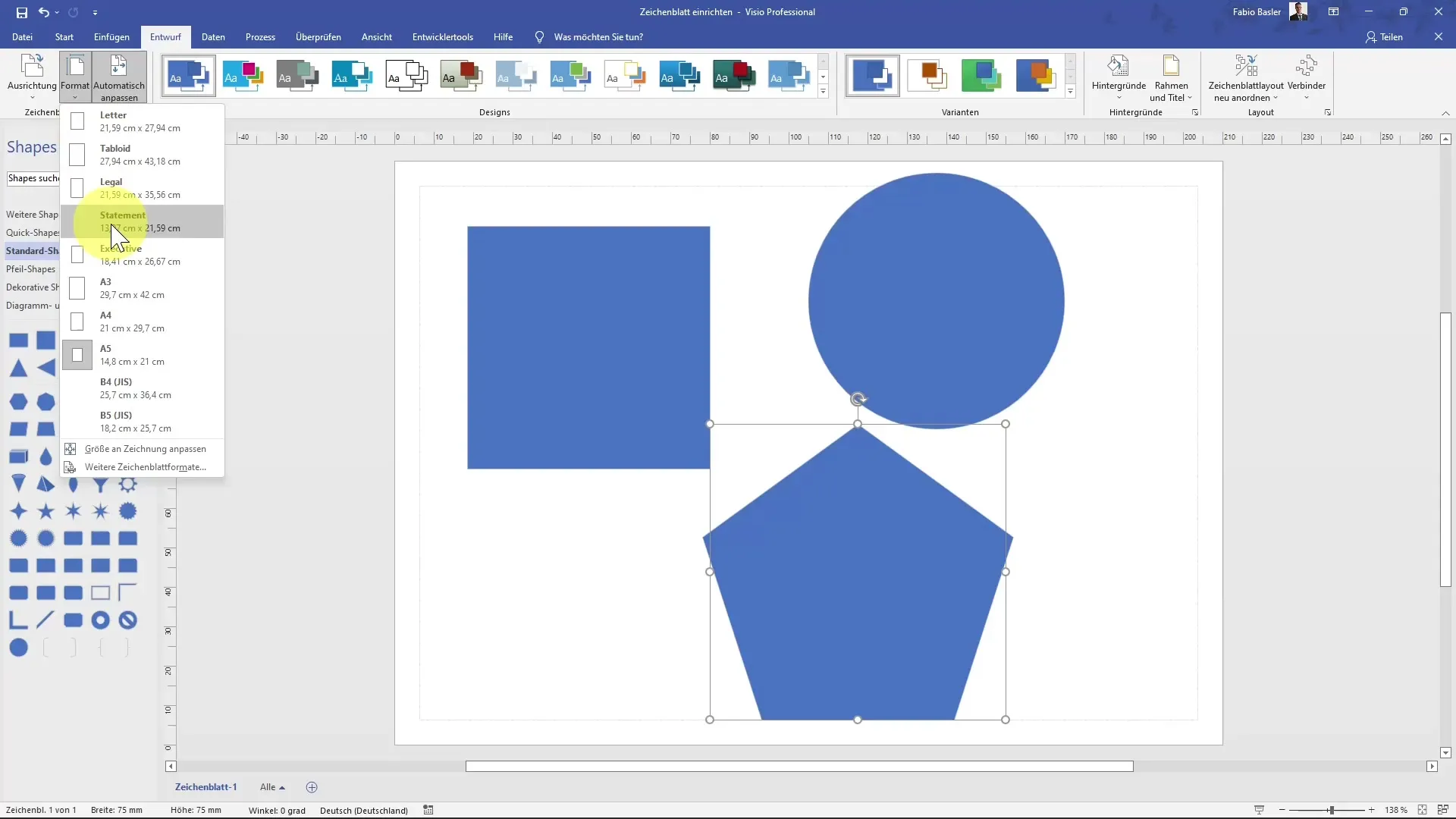
Configurar ajustes de impresión
Ahora es el momento de preparar la hoja de dibujo para la impresión. Haz clic en el icono para abrir los ajustes de impresión, o usa el atajo Mayús + F5. Aquí puedes configurar el papel de impresión, así como la altura y anchura de tu documento. Es posible que actualmente esté seleccionado A4, pero tienes la opción de elegir entre una lista de formatos.
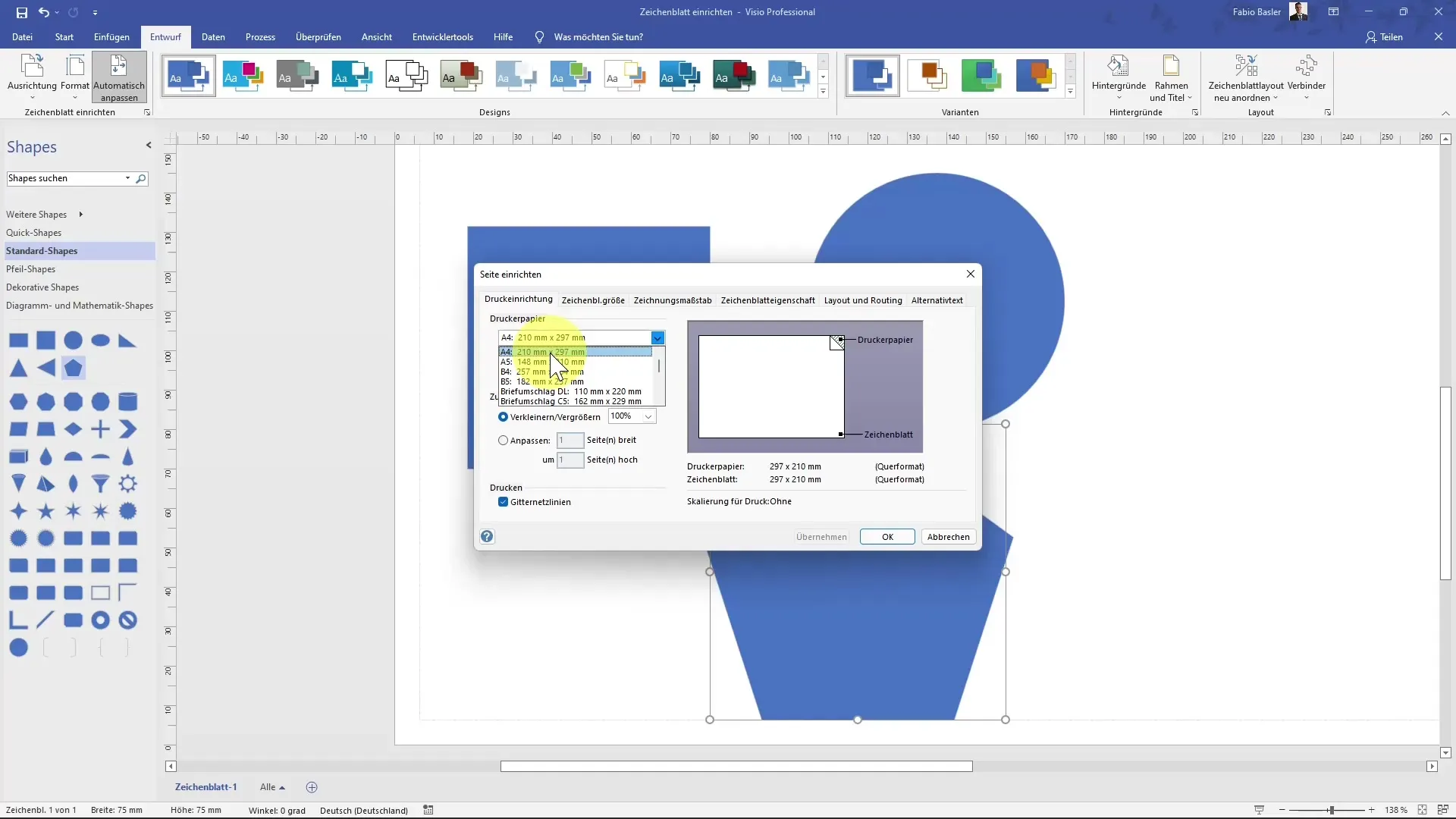
Establecer márgenes y alineación
En esos mismos ajustes de impresión, también puedes configurar los márgenes para tu documento. Determina cuánto espacio deseas dejar en cada lado. Puedes ajustar esto en milímetros para asegurarte de que no se pierda información importante durante el proceso de impresión.
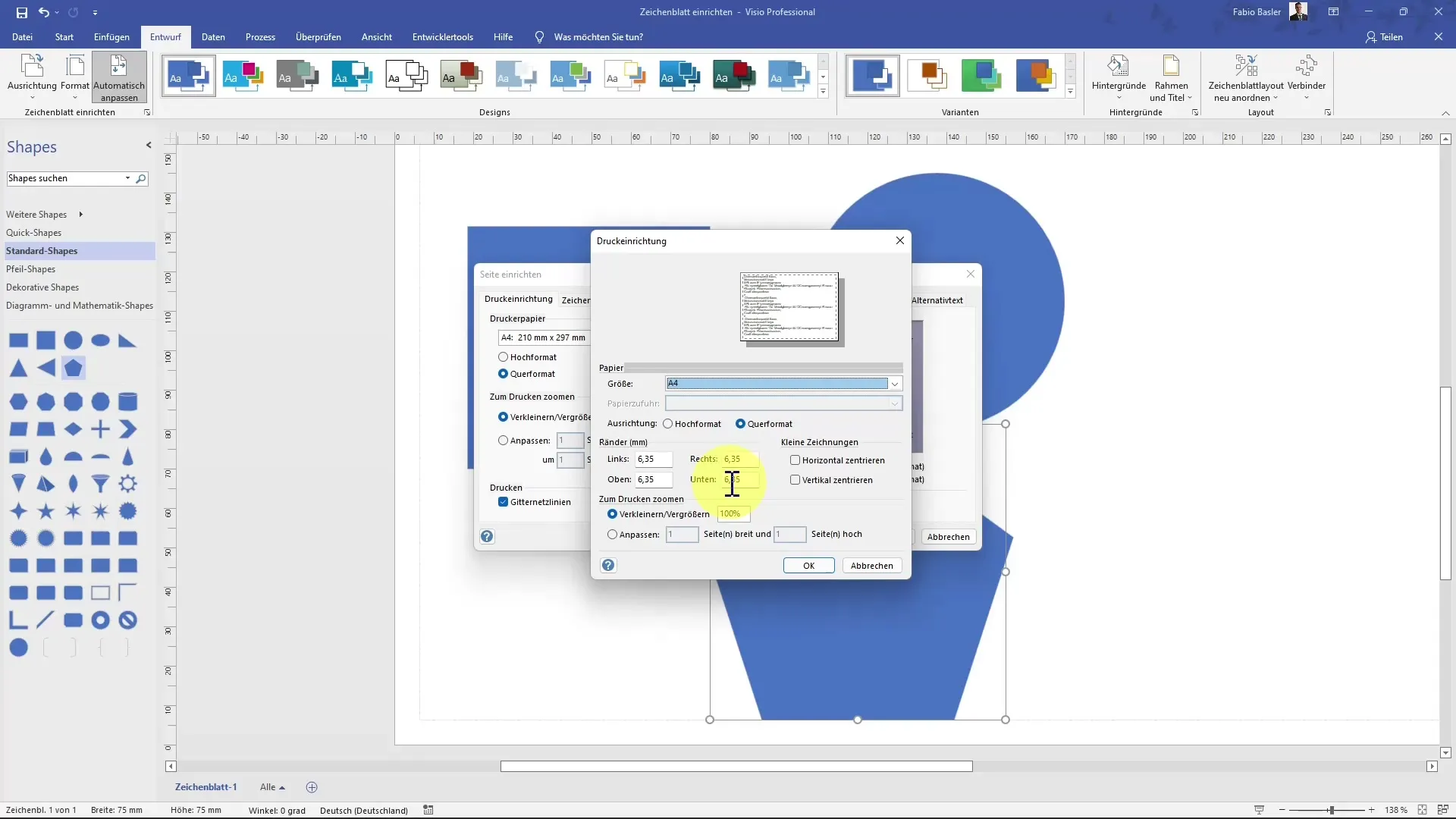
Imprimir líneas de la cuadrícula
Si deseas tener líneas de cuadrícula en tu documento, puedes seleccionarlo en los ajustes de impresión. Activa la casilla de "Imprimir líneas de la cuadrícula" si deseas verlas en tu próxima impresión. Estas a menudo ayudan a alinear y diseñar el contenido de manera más efectiva.
Vista previa de impresión y orden de impresión
Para finalizar tu pedido de impresión, ve a "Archivo" y luego a "Imprimir" o usa el atajo "Ctrl + P". Aquí puedes verificar en la vista previa de impresión si todo se muestra correctamente. Presta especial atención a si las líneas de la cuadrícula (si están activadas) se muestran como deseas. Si todo está bien, puedes enviar el pedido de impresión.
Resumen
Configurar la hoja de dibujo en MS Visio es un requisito esencial para la visualización óptima de tus dibujos. Aprendiste cómo controlar la alineación, tamaño y ajustes de impresión de tu hoja de dibujo para lograr un resultado perfecto. Con la configuración adecuada, puedes garantizar que tus dibujos no solo luzcan bien digitalmente, sino que también mantengan su calidad al imprimirse.
Preguntas frecuentes
¿Cómo cambio la alineación de mi hoja de dibujo en Visio?Con el grupo de comandos "Configurar hoja" puedes elegir entre orientación horizontal y vertical.
¿Puedo ajustar el tamaño de mi hoja de dibujo?Sí, puedes elegir entre diferentes formatos como A4, A3 y A5.
¿Cómo puedo ajustar la vista de manera óptima?Utiliza la función "Ajustar a ventana" en el menú "Vista".
¿Cómo configuro los ajustes de impresión?Ve a los ajustes de impresión y ajusta tamaño y márgenes.
¿Puedo imprimir las líneas de la cuadrícula?Sí, puedes indicar en los ajustes de impresión si deseas que se muestren las líneas de la cuadrícula.


